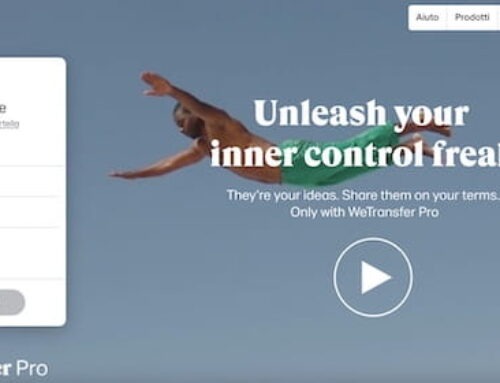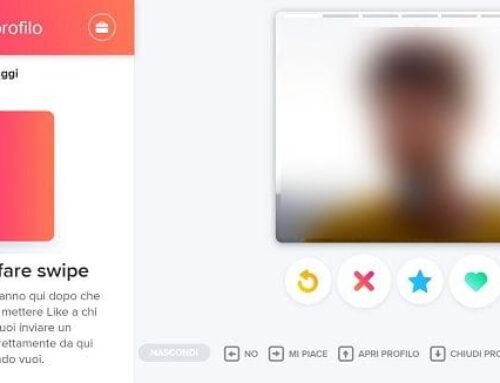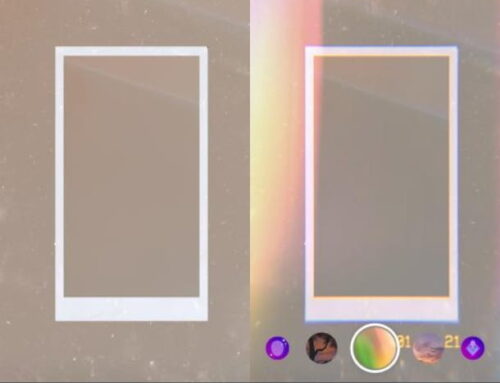Doriți să creați un GIF animat pornind de la un videoclip amuzant sau combinând o serie de imagini împreună? Nu vă faceți griji, este o operațiune mult mai simplă și mai imediată decât vă imaginați. Și nu, nu este obligatoriu să „jucăm” cu un software foarte complicat pentru a obține rezultatul dorit.
Evident că nu v-au spus încă, dar ar trebui să știți că există diverse programe, servicii online și aplicații prin care puteți crea GIF-uri animate într-un mod foarte simplu. Folosindu-le, puteți „captura” porțiuni de videoclipuri online, puteți face videoclipuri pe care le aveți pe computer sau puteți combina mai multe imagini pentru a le transforma în GIF-uri animate; totul în câteva clicuri.
GIF-urile obținute vor fi reproductibile fără probleme în orice browser web și în orice vizualizator de imagini, atât cele pentru computere, cât și cele pentru smartphone-uri și tablete. Pe scurt, nu prea știu la ce aștepți: acordă-ți câteva minute de timp liber și începe imediat să te concentrezi pe citirea informațiilor pe care le găsești mai jos. Pun pariu că vei fi uimit de calitatea rezultatelor pe care le vei putea obține!
Cum se creează GIF-uri animate pe PC
Pentru început, să aflăm cum să creăm GIF-uri animate pe PC . Prin urmare, mai jos veți găsi cum să procedați pe Windows, MacOS și Linux, utilizând software grafic, soluții personalizate și servicii online. După cum am anticipat, nu vă faceți griji, nu este dificil.
Cum să creați GIF-uri animate cu Photoshop
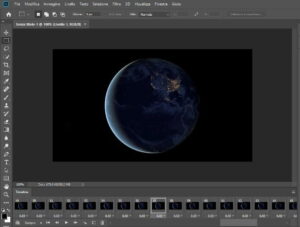
gif
Primul instrument pe care vreau să vi-l sugerez pentru a crea GIF-uri animate care acționează ca un computer este Photoshop , celebrul program Adobe pentru Windows și macOS dedicat editării foto profesionale, dar care este, de asemenea, foarte potrivit pentru a fi folosit de cei mai puțin experimentați. Se plătește (costuri începând de la 12,19 euro / lună), dar puteți descărca versiunea de încercare funcționând fără limitări timp de 7 zile.
Pentru a crea GIF-uri animate cu Photoshop , mai întâi descărcați și instalați software-ul pe computer, conectându-vă la site-ul său web , apăsând butonul Free Trial și urmând instrucțiunile pe care vi le-am dat în ghidul meu despre cum să descărcați Photoshop gratuit .
Apoi, lansați Photoshop selectând linkul său din meniul Windows Start sau macOS Launchpad . În fereastra care apare, dacă doriți să creați GIF-ul animat pornind de la un set de imagini, faceți clic pe meniul Fișier , în partea stângă sus, selectați elementul Script din acesta din urmă, faceți clic pe opțiunea Încărcare fișiere în serie , alegeți fotografiile care vă interesează, bifați opțiunea Încercați să aliniați automat imaginile sursă și faceți clic pe butonul OK , pentru a aranja automat fotografiile în straturi separate.
În acest moment, faceți clic pe meniul Window și selectați elementul Cronologie , apoi faceți clic pe fila Cronologie care apare sub conținutul deschis, apăsați săgeata în jos de lângă elementul Cronologie video , alegeți opțiunea Creați animație cadru din meniul care vi se propune și apăsați butonul cu același nume pe care îl vedeți apare pe ecran.
Apoi convertiți straturile importate anterior în cadre de utilizat pentru GIF, făcând clic pe butonul cu cele trei linii orizontale situate în dreapta filei Cronologie și alegând elementul Creați cadre din straturi din meniul care se deschide.
Dacă considerați necesar, modificați și ordinea elementelor care alcătuiesc GIF-ul dvs. trăgându-le spre dreapta sau spre stânga și schimbați durata imaginii animate folosind meniul derulant 0 sec . găsit sub fiecare previzualizare.
Apoi continuați să salvați GIF-ul pe care l-ați creat făcând clic pe meniul Fișier , mutând mouse-ul peste elementul Export și alegând opțiunea Salvare pentru web (versiunea anterioară) . În noua fereastră care se deschide, mutați meniul derulant Format situat imediat sub elementul Presetat din opțiunea GIF și, dacă considerați necesar, redimensionați imaginea folosind opțiunile corespunzătoare. În cele din urmă, selectați opțiunea Conversie în sRGB , faceți clic pe butonul Salvare și specificați locația în care doriți să salvați fișierul de ieșire.
Dacă, pe de altă parte, doriți să creați un GIF animat pornind de la un videoclip, ridicați filmul de interes făcând clic pe meniul Fișier , selectând elementul Import și apoi acel cadru video în straturi . Apoi, decideți dacă doriți să importați videoclipul de la început, până la sfârșit sau selectați un interval personalizat bifând caseta de lângă elementul Selected range și reglând glisoarele de început și de sfârșit care se află imediat sub previzualizarea filmului.
Apoi, selectați opțiunea Creați animație cadru și apăsați butonul OK , pentru a începe importul filmului. Dacă în acest sens apare un mesaj cu privire la dimensiunea / durata ridicată a animației rezultate, faceți clic pe butonul Anulare și măriți numărul de cadre de omis.
În acest moment, dacă doriți să personalizați cadrele generate, puteți interveni pe fila Cronologie, procedând așa cum am explicat mai devreme, pentru a crea GIF-uri personalizate pornind de la imagini. Dacă, pe de altă parte, doriți să obțineți un GIF identic cu videoclipul inițial, continuați direct cu exportul.
Dacă ceva nu vă este clar, puteți citi ghidul meu dedicat în mod special pentru a crea un GIF cu Photoshop .
Cum să creați GIF-uri animate cu GIMP
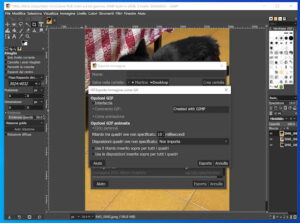
gif2
Poate că nu toată lumea o știe, dar și GIMP , foarte popularul software gratuit de editare a fotografiilor, open source și compatibil cu Windows , macOS și Linux , considerat de majoritatea drept una dintre cele mai bune alternative gratuite la Photoshop , vă permite să creați GIF-uri animate din fotografii , deci plecând de la o serie de imagini statice.
Pentru a utiliza programul în scopul dvs., mai întâi descărcați-l și instalați-l accesând site-ul său web , apăsând butonul Descărcare x.xx.xx și urmând instrucțiunile pe care vi le-am dat în ghidul meu despre cum descărcați GIMP .
Ulterior, porniți GIMP selectând legătura relativă situată în meniul Start Windows sau în MacOS Launchpad și, în fereastra care apare, faceți clic pe meniul Fișier situat în partea stângă sus, apoi alegeți elementul Deschidere ca straturi din acesta din urmă și selectați toate fotografiile pe care doriți să le utilizați în GIF.
În acest moment, decupați și redimensionați imaginea astfel încât să nu existe „pete” sau diferențe prea marcate între o imagine și alta folosind instrumentele Scară și / sau Decupare din bara laterală din stânga, reordonați imaginile după cum doriți (folosind panoul strat din dreapta), faceți clic din nou pe meniul Fișier și selectați Exportul ca element din acesta din urmă.
În fereastra care se deschide, extindeți secțiunea Selectați tipul de fișier din partea de jos, faceți clic pe elementul imagine GIF din meniul care apare, atribuiți un nume GIF și apăsați butonul Export pentru a confirma. Apoi puneți bifa lângă elementele Ca animație și Ciclu permanent , setați viteza animației în câmpul Întârziere între cadre dacă nu este specificat (în milisecunde) și faceți clic pe butonul Export pentru a salva rezultatul final.
Dacă vreunul dintre pași nu vă este clar, consultați tutorialul meu despre cum să animați imagini cu GIMP, unde am explicat întreaga procedură și mai detaliat.
Cum să creați GIF-uri animate online
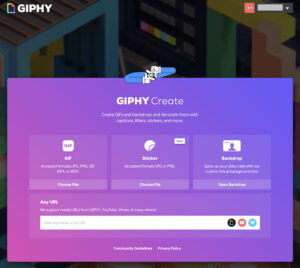
gif3
Dacă nu doriți sau nu puteți descărca programe noi pe computerul dvs., puteți lua în considerare crearea de GIF-uri animate online , folosind servicii web speciale, cum ar fi GIPHY . În cazul în care nu ați auzit niciodată de asta, vă informez că este unul dintre cele mai mari laptopuri dedicate GIF-urilor și, în interior, pe lângă multe GIF-uri de toate felurile, găzduiește și un instrument practic pentru a crea altele personalizate pornind de la fotografii, videoclipuri offline și videoclipuri încărcate deja pe YouTube, Vimeo și alte site-uri web. Este complet gratuit, dar trebuie să vă înregistrați pentru a crea animațiile.
Deci, pentru a utiliza instrumentul de creare GIF, vizitați pagina de pornire GIPHY și apăsați butonul Logare situat în partea dreaptă sus, selectați elementul Înscriere în formularul care apare, decideți dacă vă înregistrați utilizând adresa de e-mail , contul Facebook sau Apple cont și furnizați datele solicitate.
După ce ați creat contul și v-ați conectat, faceți clic pe butonul Creare situat în partea de sus, apoi dacă doriți să creați animații pornind de la videoclipuri și imagini de pe computer, apăsați butonul Alegeți fișierul pe care îl găsiți sub cuvântul GIF și selectați vă înregistrează interesul, în timp ce dacă imaginea sau videoclipul pe care doriți să îl transformați în GIF este online, trebuie să tastați adresa URL în câmpul de text pe care îl găsiți în secțiunea Orice adresă URL din partea de jos.
Ulterior, dacă ați decis să utilizați fotografii pentru a vă crea GIF-ul, încărcați celelalte imagini de interes făcând clic pe elementul Adăugați mai multe imagini din partea stângă jos, în timp ce dacă ați ales să utilizați un videoclip vi se va cere partea de pornire și durata.
Ulterior, vă veți găsi în prezența editorului de servicii și puteți utiliza instrumentele și opțiunile atașate interfeței sale, care este organizată după cum urmează: în stânga există previzualizarea GIF, în timp ce în dreapta sunt file pentru a adăuga text, autocolante, filtre și desene cu mâna liberă.
Odată ce modificările sunt complete, faceți clic pe butonul Continuare încărcare aflat în partea dreaptă jos, decideți dacă faceți publică creația dvs. pentru comunitatea GIPHY, adăugați orice etichete și faceți clic pe butonul Încărcare în GIPHY . Apoi, așteptați finalizarea procedurii de creare a GIF-ului, apoi decideți, prin intermediul elementelor corespunzătoare de pe ecran, dacă descărcați imaginea animată local, dacă o distribuiți prin link sau direct pe rețelele sociale și / sau dacă descărcați cod relativ.încorporați.
Alte soluții pentru a crea GIF-uri animate pe PC
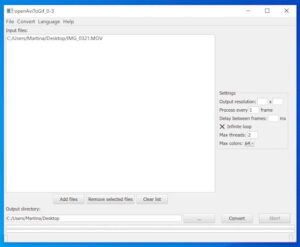
gif4
Nici una dintre soluțiile de creare a GIF-urilor animate pe computer pe care le-am recomandat deja nu v-a convins într-un mod anume și doriți să recomand alte soluții utile în acest scop? Făcut repede și foarte bine! Le puteți găsi în lista de mai jos.
OpenAviToGif ( Windows ) – este un software gratuit și open source pentru Windows care vă permite să transformați videoclipuri AVI, MP4 și MOV în GIF-uri animate. Este extrem de intuitiv și nici măcar nu necesită proceduri de instalare obositoare.
Total Video Converter ( macOS ) este un convertor video pentru macOS care, printre numeroasele sale funcții, include și unul pentru a converti filme în GIF-uri animate. Din păcate, nu vă permite să personalizați în detaliu parametrii de ieșire, dar, în principiu, vă garantează rezultate bune. Este gratuit, dar este disponibil și într-o versiune Pro plătită (costă 10,99 euro), care include funcții suplimentare.
Make A Gif ( Online ) – este un serviciu online care vă permite să creați GIF-uri animate personalizate din videoclipuri și imagini, atât utilizând conținut disponibil local și online, cât și folosind camera web a computerului. Nu este obligatoriu să creați un cont, dar nu este posibil să generați GIF-uri în înaltă definiție și există alte limitări care pot fi ocolite prin înregistrare.
Cum să creați GIF-uri animate pe iPhone și Android
Nu aveți un computer la îndemână și doriți să înțelegeți cum să creați GIF-uri animate pe iPhone și Android ? Te voi stabili imediat. De fapt, mai jos le veți găsi pe cele care, după părerea mea, reprezintă cele mai bune soluții din categoria utile în acest scop. Pune-le la încercare acum!
Cum să creați GIF-uri animate cu Gif Me! Cameră
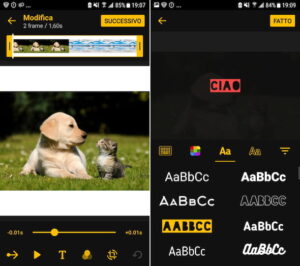
gif5
Dacă aveți nevoie de un instrument prin care puteți crea GIF-uri animate de pe smartphone sau tabletă, vă sugerez să încercați Gif Me! Cameră . Este o aplicație pentru Android și iOS / iPadOS prin intermediul căreia este posibil să se genereze imagini animate personalizate folosind fotografii și videoclipuri, atât prin preluarea conținutului din galerie, cât și prin obținerea lor în acest moment prin intermediul camerei. Practic este gratuit, dar în cele din urmă este disponibil într-o variantă Pro plătită ( versiunea pentru Android costă 1,59 €, în timp ce versiunea pentru iOS / iPadOS costă 2,29 €) care vă permite să eliminați publicitatea și vă oferă alte avantaje.
Pentru a descărca și instala Gif Me! Camera de pe dispozitivul dvs., procedați după cum urmează: dacă utilizați Android , accesați secțiunea relevantă din Magazin Play și apăsați butonul Instalare (dacă utilizați un dispozitiv pe care nu există servicii Google, puteți merge la magazine alternative ) ; dacă utilizați iOS / iPadOS , accesați secțiunea corespunzătoare din App Store , apăsați butonul Get , apoi butonul Install și autorizați descărcarea prin Face ID , Touch ID sau parola Apple ID .
Ulterior, porniți aplicația selectând pictograma relativă adăugată la ecranul de start, acordați-i permisiunile solicitate și decideți, apăsând butoanele de pe ecran, dacă faceți o fotografie pentru a fi transformată în GIF, dacă importați imaginile din memoria dispozitivului dvs. sau dacă utilizați un videoclip înregistrat anterior.
Apoi continuați să personalizați durata, rata de cadre și dimensiunea GIF-ului dvs., pentru a adăuga textele, efectele și pentru a face diverse alte modificări, apăsând butoanele diferitelor instrumente disponibile în partea de jos.
Odată ce creația este finalizată, atingeți pictograma cu săgeata în jos situată în partea dreaptă sus, selectați elementul GIF pe ecranul următor și decideți dacă doriți să salvați imaginea local atingând elementul Salvare în album sau dacă doriți să o partajați prin e-mail sau unul dintre serviciile sociale disponibile apăsând pe butoanele relevante.
Cum se creează GIF-uri animate pentru WhatsApp

gif6
Ai ajuns la acest tutorial pentru că ai vrut să înțelegi cum să creezi GIF-uri animate pentru WhatsApp ? Apoi, îmi face plăcere să vă informez că o puteți face atât folosind soluțiile pe care vi le-am subliniat deja în acest ghid al meu, cât și folosind o caracteristică „standard” a celebrei aplicații de mesagerie. Pentru toate detaliile cazului, citiți ghidul meu dedicat special modului de a face GIF-uri pe WhatsApp .
Cum să creați GIF-uri animate pentru Instagram
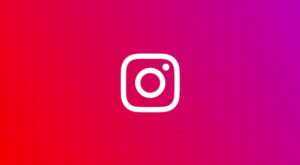
gif7
În cazul în care niciuna dintre soluțiile pentru a crea GIF-uri animate pe smartphone-uri și tablete pe care vi le-am raportat deja nu v-a mulțumit, puteți lua în considerare utilizarea celorlalte soluții utile în scopul pe care l-am inclus în lista de mai jos.
ImgPlay ( Android / iOS / iPadOS ) – aplicație gratuită și utilizabilă atât pe Android, cât și pe iPhone și iPad, prin intermediul căreia puteți crea GIF-uri animate complet personalizate, folosind atât fotografii, cât și videoclipuri. Editorul include numeroase instrumente de personalizare și are, de asemenea, o interfață de utilizator plăcută. Rețineți că sunt oferite achiziții în aplicație (la un cost de bază de 3,49 EUR) pentru a elimina filigranul și a debloca alte caracteristici suplimentare.
GIF Maker ( Android ) – aplicație numai pentru dispozitive Android, care vă permite să creați GIF-uri animate personalizate începând de la fotografiile și videoclipurile dvs. și adăugând stickere și texte la acestea, ajustând dimensiunea imaginii, viteza de redare și alți parametri. Este gratuit, dar oferă achiziții în aplicație (la un cost de 3,49 EUR) pentru a debloca toate funcțiile disponibile.
Comenzi ( iOS / iPadOS ) – este o aplicație disponibilă „standard” pe iPhone și iPad (dacă este eliminată, poate fi descărcată din nou și gratuit din App Store), care vă permite să automatizați o gamă largă de operații prin crearea scripturi speciale, ca în cazul numit Live Photo în GIF pentru a crea GIF-uri pornind de la Live Photos, cel numit Convert Burst to GIF care vă permite să creați GIF-uri pornind de la fotografii rafale și cel numit De la video la GIF pentru a crea animații pornind de la filme salvate în rola camerei iOS și iPadOS.
Pentru orice clarificare suplimentară, personalul Virgilio este la dispoziția dvs., contactați-ne!